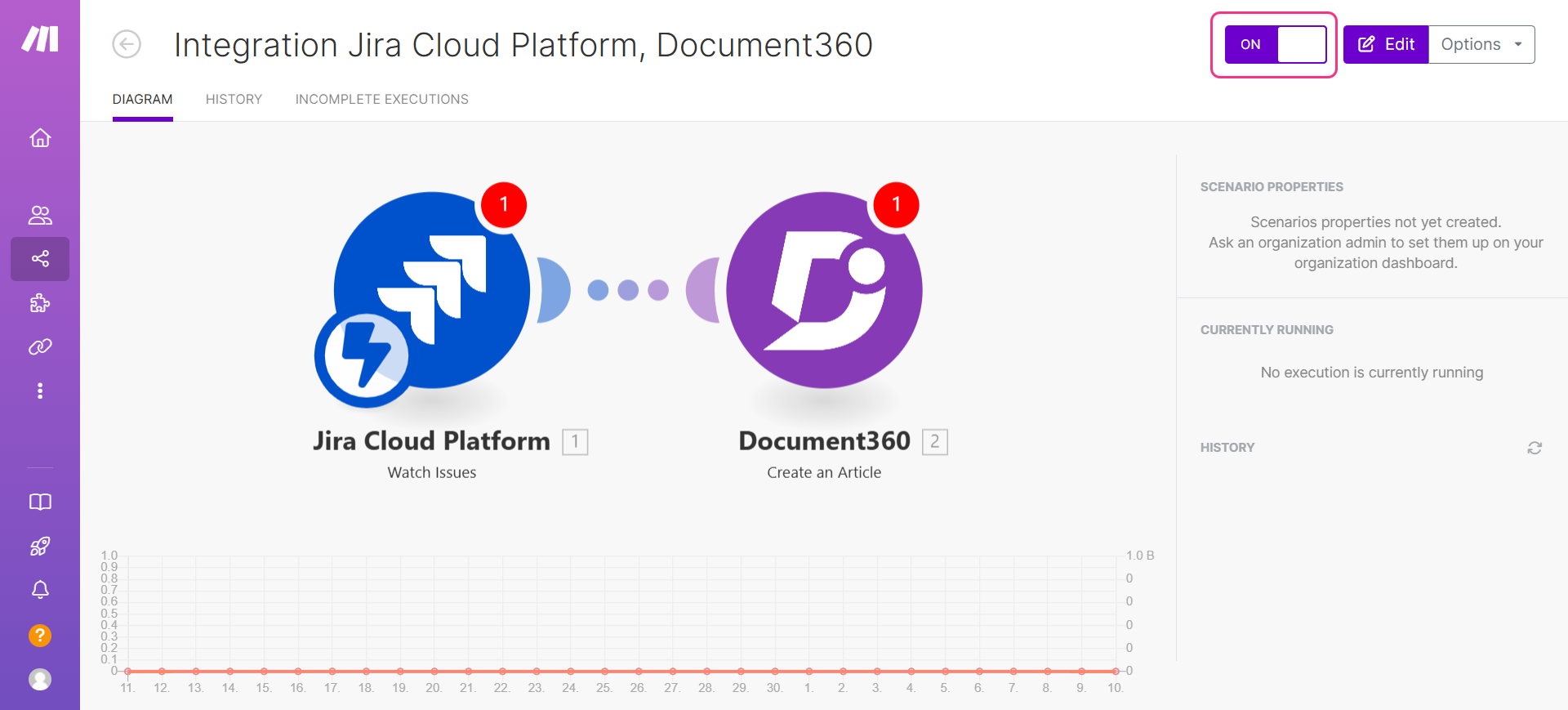Abonnementen die deze functie ondersteunen: Business Enterprise
Jira servicedesk is een product van Atlassian bedoeld om geweldige service-ervaringen te bieden en ervoor te zorgen dat je medewerkers en klanten snel hulp kunnen krijgen. Jira biedt uitgebreide functionaliteiten voor servicedeskbeheer, analyse, aanvraagwachtrijen en integratie met belangrijke platforms voor teamsamenwerking.
Integratie van Jira met Document360
Om Jira te integreren met Document360,
Zorg ervoor dat u bent ingelogd op uw Make account.
Klik bovenaan op Inloggen om in te loggen op uw Make account.
Het Make dashboard verschijnt.
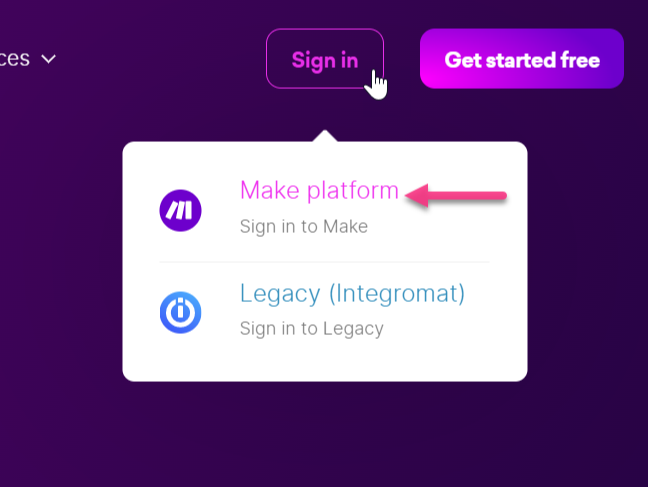
Stap 1: Maak een nieuw scenario
Klik rechtsboven op Een nieuw scenario maken .
Klik op het pictogram Toevoegen (+) en er verschijnt een lijst met beschikbare toepassingen.
Typ in het veld Zoeken de app-naam Jira Cloud Platform.
Selecteer Jira Cloud Platform en kies de taak die u wilt toewijzen met Jira.
Selecteer bijvoorbeeld Weergaveproblemen om triggers te krijgen wanneer een nieuw antwoord wordt ingediend.

Stap 2: Aansluiten Jira
Verbind uw Jira -account met het nieuwe scenario in de module Jira .
Klik op Een webhook maken en voer de gewenste webhooknaam in.
Klik op Een verbinding maken en voer de naam van de verbinding in.
Voer de service-URL in.
Voer de gebruikersnaam en API token in.
Klik op Opslaan.
Selecteer in de vervolgkeuzelijst Horlogeproblemen de gewenste optie die u wilt volgen.
Selecteer in de vervolgkeuzelijst Selecteer een methode de gewenste optie waarmee u de problemen wilt doorzoeken.
Selecteer indien nodig de gewenste filters in Filter, Uitvouw en Velden.
Voer in het veld Limiet het maximum aantal taken in dat Make tijdens één uitvoeringscyclus terugkrijgt.
Klik op OK.
Selecteer in het pop-upvenster Kiezen waar te starten de datum/tijd vanaf wanneer u nieuwe nummers wilt bekijken.
Klik op OK.
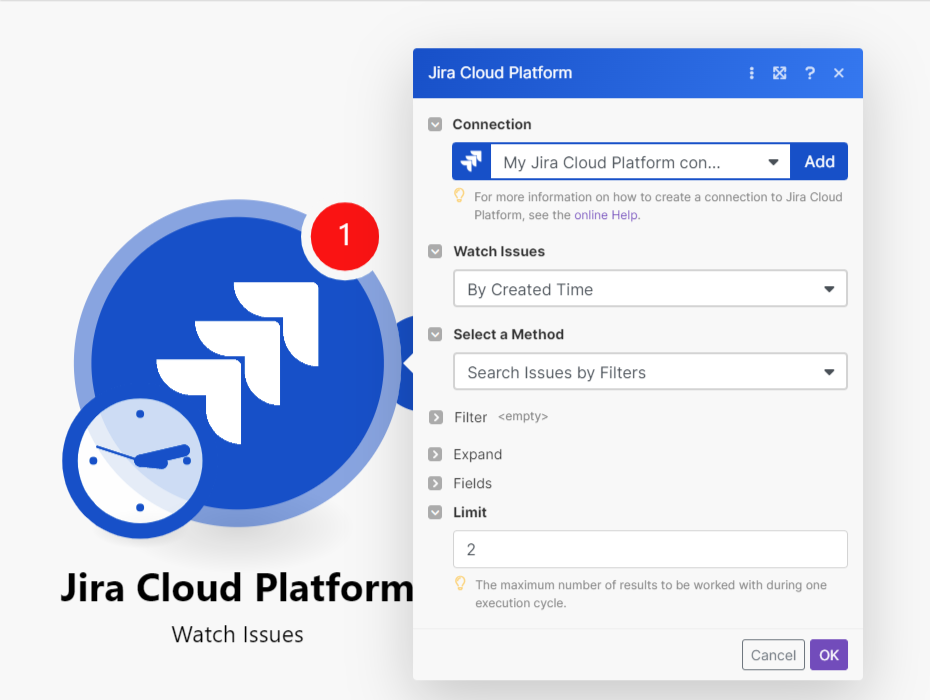
Uw Jira project is nu gekoppeld aan Make.
Stap 3: Document360 aansluiten
Zodra je Jira hebt verbonden met Make, is de volgende stap het koppelen van je Document360 -account.
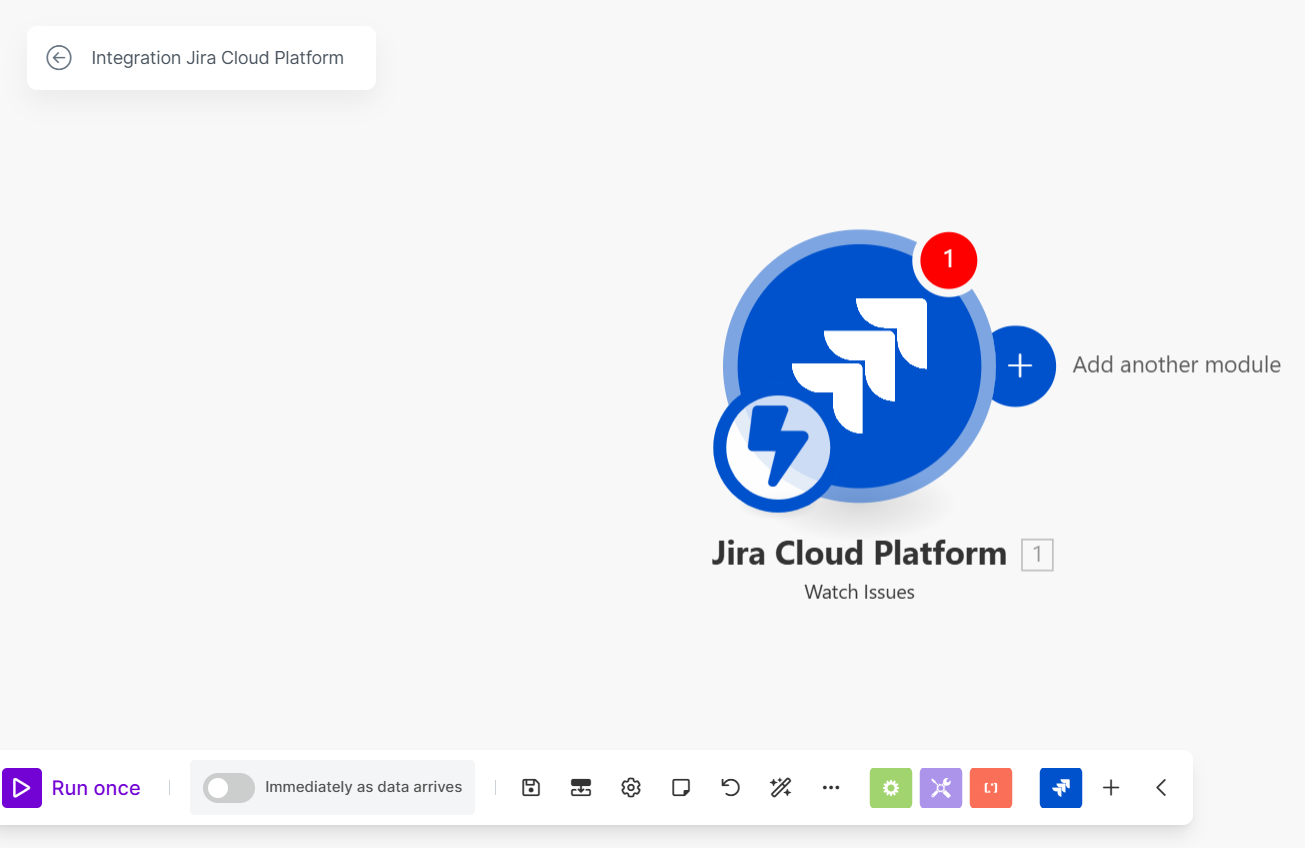
Klik op de pagina Integratie Jiraop de optie Nog een module toevoegen (+).
Voer in het veld Zoeken Document360in.
Selecteer Document360 en selecteer de actie die u in Document360wilt uitvoeren.
U kunt bijvoorbeeld Een artikel maken selecteren om een conceptartikel te maken.
Selecteer in het deelvenster Document360 de verbinding die u al hebt verbonden.
Om een nieuwe verbinding tot stand te brengen,
Klik op Een verbinding maken en voer de naam van de verbinding in.
Voer uw API sleutel in en klik op Opslaan.
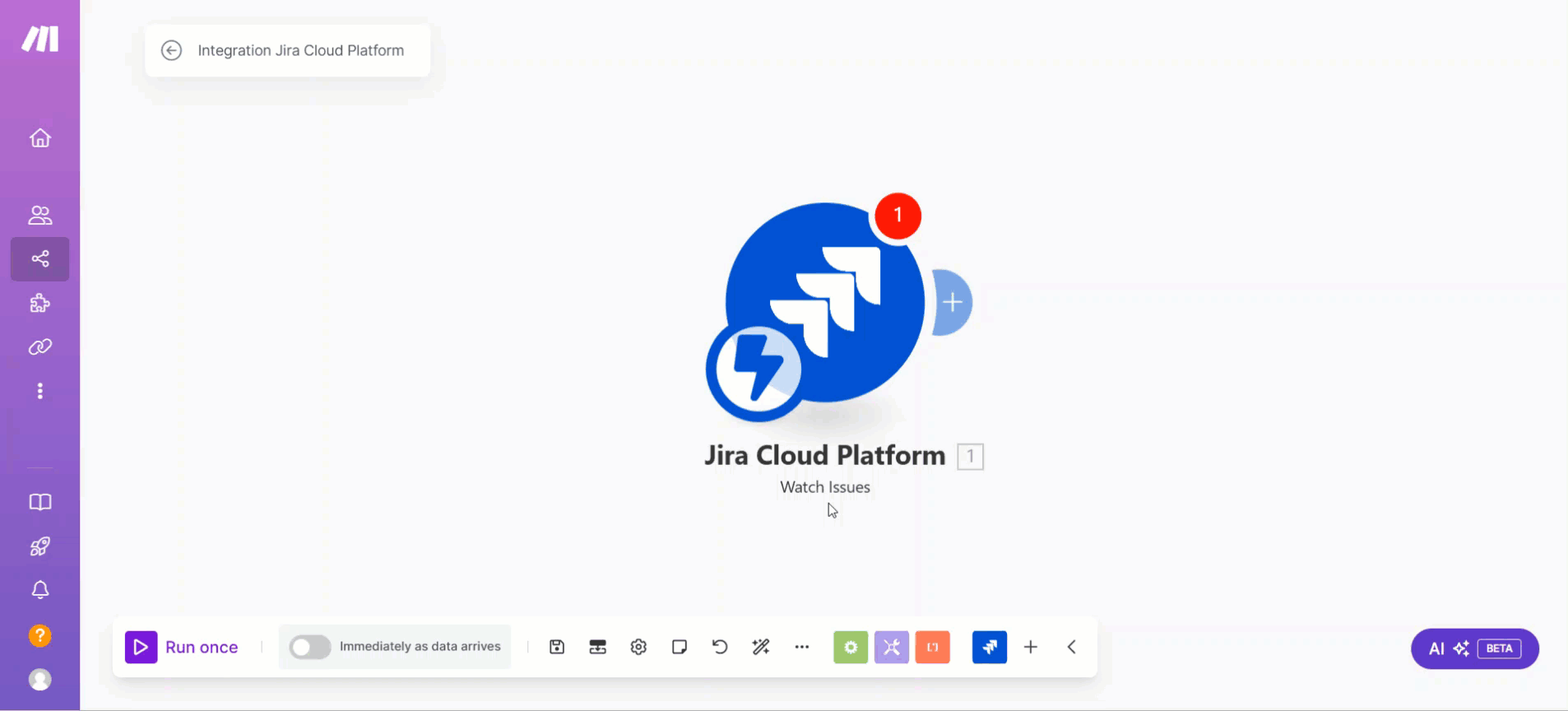
Om het API-token te genereren vanuit de Document360 portal,
Navigeer naar () in de linkernavigatiebalk in de Knowledge Base-portal.
Navigeer in het linkernavigatiedeelvenster naar Knowledge base portal > Extensions > Teamsamenwerking.
Klik op de Make extensietegel op Connect.
Klik op het pictogram Copy () om het token te kopiëren.
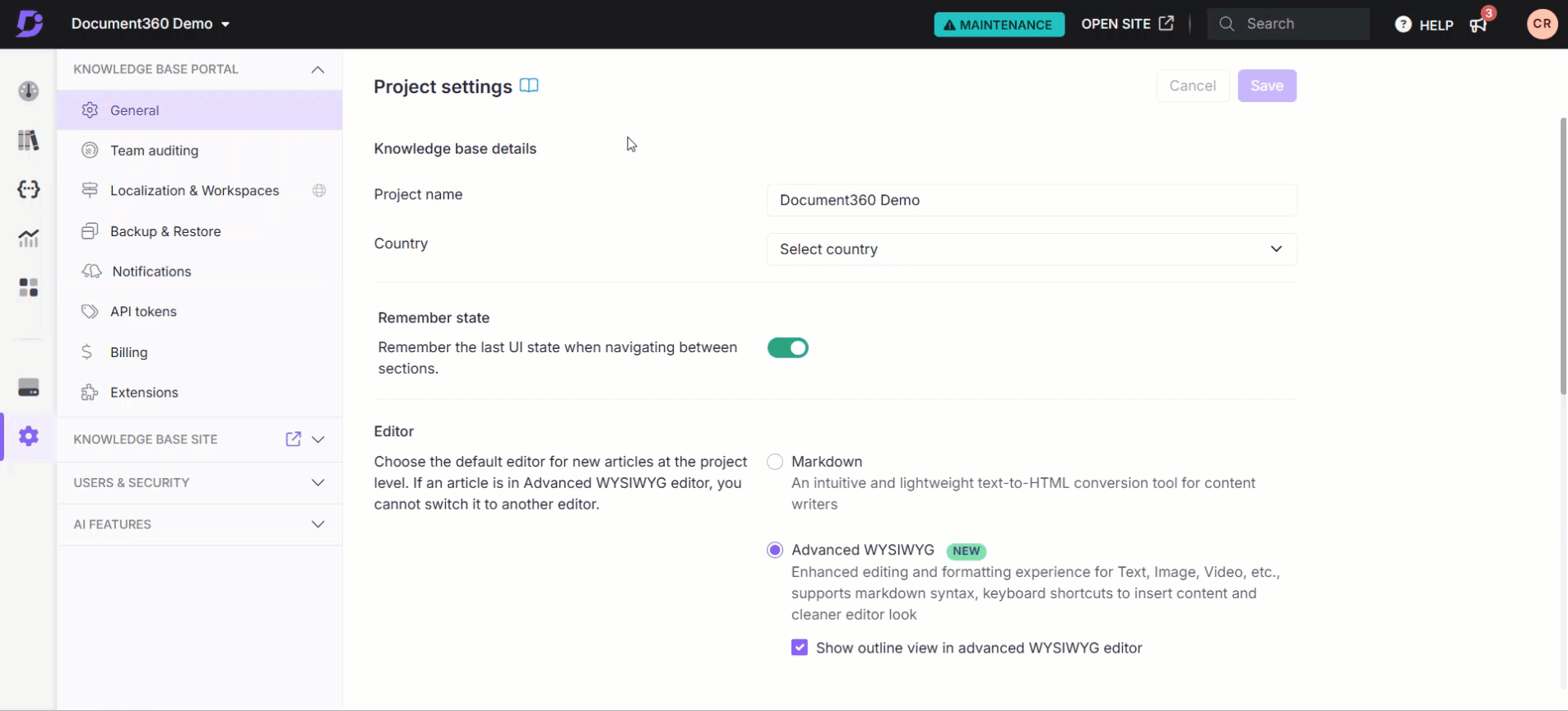
Ga terug naar het deelvenster Make en plak het API-token in het veld.
Klik op het veld Artikeltitel en selecteer de parameters die u als titel van uw Document360 artikel wilt gebruiken.
U kunt bijvoorbeeld de parameter Taaknaam selecteren en de taaknaam ophalen als titel van uw Document360 artikel.
Klik op het veld Artikelinhoud en selecteer de parameters die u wilt gebruiken als de inhoud van uw Document360 artikel.
U kunt bijvoorbeeld de parameters Naam van de verantwoordelijke, Resourcetype en Due On selecteren.
Selecteer in de vervolgkeuzelijst Projectcategorie-ID de categorie waarin u het nieuwe artikel wilt maken.
Klik op OK.
Stap 4: Test het scenario
Om het scenario te testen voordat u het activeert en publiceert,
Klik linksonder op de knop Eenmaal uitvoeren om uw scenario te testen.
De testdetails worden onderaan de pagina weergegeven.
Als u het scenario wilt testen, maakt u een nieuwe taak in het bijbehorende Jira project.
Zodra u de taak hebt gemaakt, wordt er een nieuw artikel gemaakt in de bijbehorende categorie Document360 .
U kunt dit verifiëren met de testdetails onderaan de pagina. Indien nodig kunt u ook naar het Document360 project navigeren en het nieuw aangemaakte artikel controleren.
Stap 5: Plan het scenario
Om uw scenario's te plannen, schakelt u de schakelaar linksonder in.
Als u deze schakelaar inschakelt, wordt het scenario onmiddellijk uitgevoerd zodra de gegevens binnenkomen.
Als u klaar bent, klikt u op OK om op te slaan.
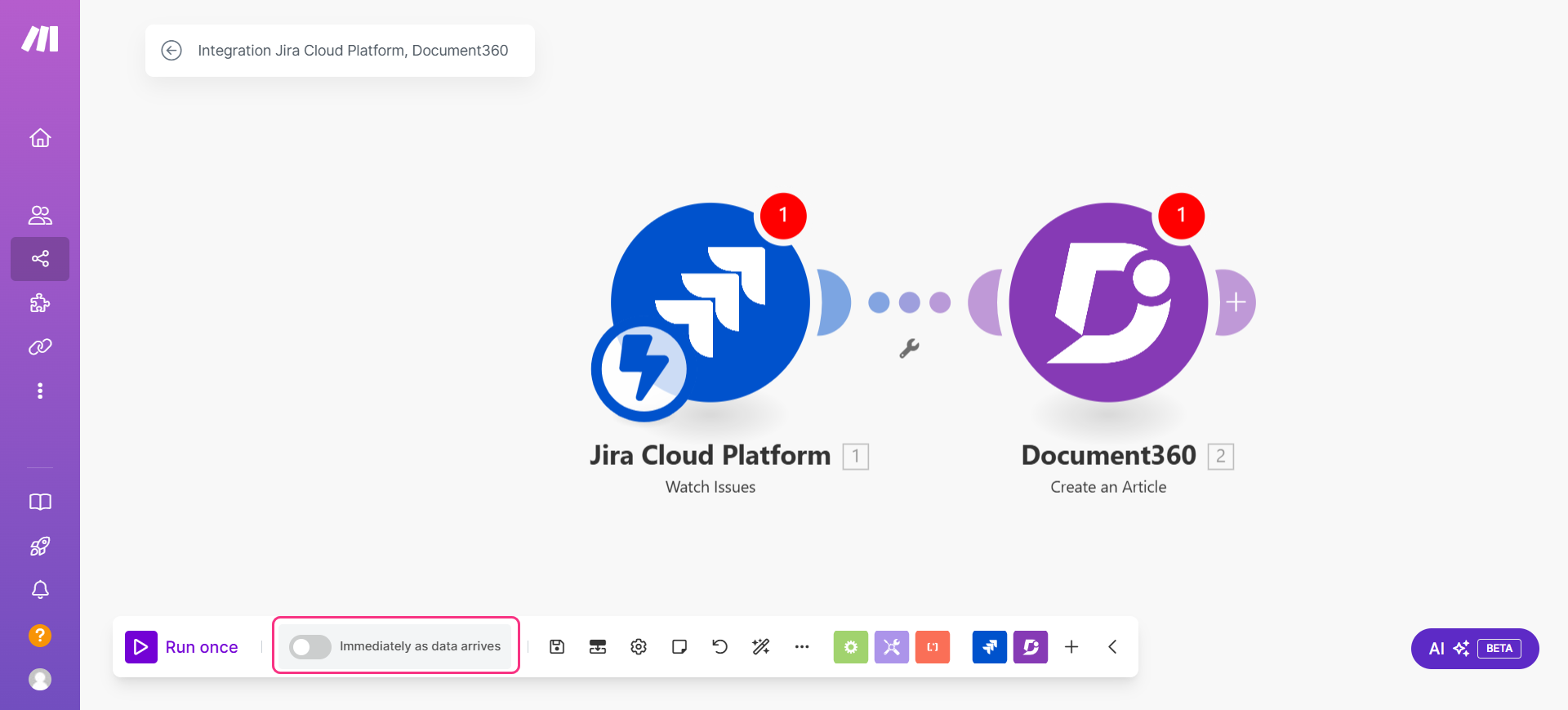
Stap 6: Activeer het scenario
Klik bovenaan op het pictogram Bewerken afsluiten ().
De pagina van het integratiedashboard verschijnt.
Schakel de AAN/UIT-schakelaar in de buurt van de optie Bewerken in om het scenario te activeren.